วิธีเปิดใช้งานฟีเจอร์หน้าแท็บใหม่แบบโหลดล่วงหน้าบน Edge
หากคุณได้ ปรับแต่งหน้าแท็บใหม่(customized the new tab page)อาจใช้เวลาในการโหลดทุกครั้ง เพื่อลดเวลาเปิด คุณสามารถโหลดหน้าแท็บใหม่ล่วงหน้าเพื่อให้ใช้งานเบราว์เซอร์Edge ได้เร็วขึ้น (Edge)เป็นไปได้ที่จะเปิดหรือปิดการโหลดล่วงหน้าของคุณลักษณะหน้าแท็บใหม่จากแผงการตั้งค่าEdge , Registry EditorและLocal Group Policy Editor
คุณสามารถเพิ่มองค์ประกอบต่างๆ ในหน้าแท็บใหม่ในเบราว์เซอร์Edge ได้ (Edge)อย่างไรก็ตาม ยิ่งคุณเพิ่มสิ่งต่างๆ มากเท่าไหร่ ก็ยิ่งใช้เวลาในการโหลดหน้าเว็บมากขึ้นทุกครั้งที่คุณเปิดแท็บใหม่ มีหลายวิธีในการเพิ่มความเร็วเบราว์เซอร์ Edge(speed up Edge browser) บนWindows 10แต่ถ้าคุณต้องการโหลดหน้าแท็บใหม่เร็วกว่าปกติ การเปิดใช้งานคุณลักษณะนี้อาจช่วยได้มาก
วิธีเปิดใช้งานโหลด(Preload)หน้าแท็บใหม่ล่วงหน้าบนEdge
ในการเปิดหรือปิดใช้งานพรีโหลด(Preload)หน้าแท็บใหม่บนEdgeให้ทำตามขั้นตอนเหล่านี้-
- เปิดเบราว์เซอร์ Edge บนพีซีของคุณ
- คลิกไอคอนสามจุดแล้วเลือกการตั้งค่า(Settings)
- สลับไปที่ส่วนหน้าแท็บใหม่(New tab page)
- สลับหน้า โหลดแท็บใหม่ล่วงหน้าเพื่อให้ ปุ่มประสบการณ์ทำงานเร็วขึ้น(Preload the new tab page for a faster experience)
ในขั้นแรก ให้เปิด เบราว์เซอร์ Edgeบนคอมพิวเตอร์ของคุณ คลิกไอคอนสามจุดที่มองเห็นได้ที่มุมบนขวา แล้วเลือกการ ตั้งค่า(Settings)จากรายการ
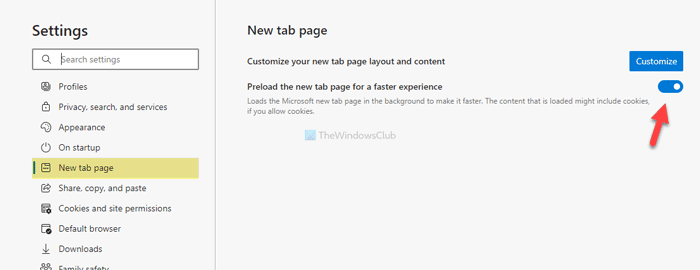
ถัดไป คุณต้องสลับไปที่ ส่วน หน้าแท็บใหม่ (New tab page )และสลับหน้า โหลดแท็บใหม่ล่วงหน้าเพื่อให้แสดง ปุ่มประสบการณ์ที่เร็วขึ้น บนหน้าจอของคุณ(Preload the new tab page for a faster experience)
นั่นคือทั้งหมดที่
เปิดโหลด(Preload)หน้าแท็บใหม่ล่วงหน้าบนEdgeโดยใช้Registry
ในการเปิดโหลด(Preload)หน้าแท็บใหม่ล่วงหน้าบนEdgeโดยใช้Registryให้ทำตามขั้นตอนเหล่านี้-
- กดWin+R R
- พิมพ์regeditแล้วกดปุ่มEnter
- คลิกปุ่มใช่(Yes)
- นำทางไปยังMicrosoftในHKEY_LOCAL_MACHINE
- คลิกขวาที่ Microsoft > ใหม่Microsoft > New > Key
- ตั้งชื่อเป็นEdge
- คลิกขวาที่Edge > New > DWORD (32-bit) Value Value
- ตั้งชื่อเป็นNewTabPagePrerenderEnabled
- ดับเบิลคลิกเพื่อตั้งค่า(Value) ข้อมูล ค่าเป็น1
- คลิกปุ่มตกลง(OK)
ลองตรวจสอบขั้นตอนเหล่านี้ในรายละเอียด
ข้อควรระวัง: (Precaution: )ขอแนะนำให้ สร้างจุดคืนค่าระบบ ก่อนดำเนินการตามขั้นตอน
ก่อนอื่น ให้กด Win+R เพื่อเปิดพรอมต์ Run พิมพ์regeditและกด ปุ่มEnter จากนั้นคลิกที่ ปุ่ม ใช่ (Yes )ในหน้าต่างป๊อปอัปUAC เมื่อเปิดRegistry Editorให้ไปที่เส้นทางต่อไปนี้
HKEY_LOCAL_MACHINE\SOFTWARE\Policies\Microsoft
หากพบ คีย์ Edge ภายในคีย์ Microsoft คุณไม่จำเป็นต้องทำตามขั้นตอนที่ 5 และ 6 มิฉะนั้น ให้คลิกขวาที่ Microsoft > New > Key และ ตั้งชื่อเป็น Edge
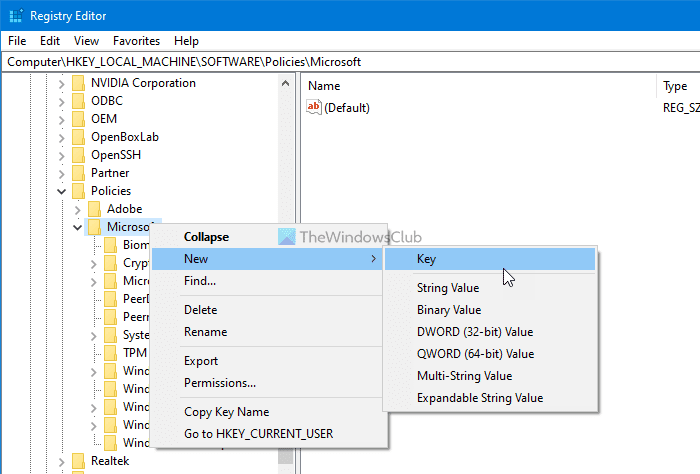
จากนั้นคลิกขวาที่ Edge แล้วเลือก New > DWORD (32-bit) Value Value จากนั้นตั้งชื่อ เป็นNewTabPagePrerenderEnabled

โดยค่าเริ่มต้น จะมี ค่า 0 เป็นข้อมูลค่า (Value)ต้องเปลี่ยน เป็น1 เมื่อต้องการทำเช่นนั้น ให้ดับเบิลคลิกที่มัน ป้อน 1 ในกล่อง แล้วคลิก ปุ่ม ตกลง (OK )เพื่อบันทึกการเปลี่ยนแปลง
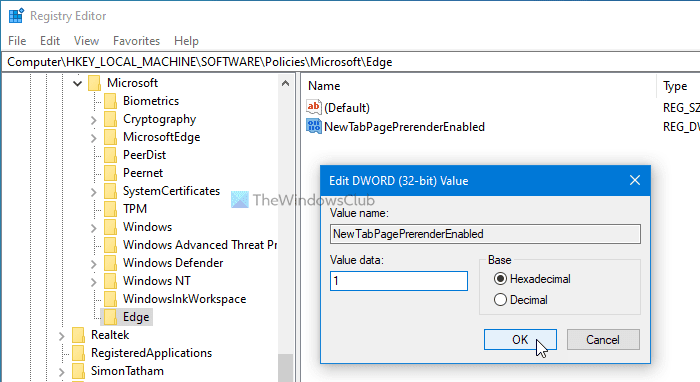
ในกรณีที่คุณต้องการปิด คุณสามารถลบค่าNewTabPagePrerenderEnabled REG_DWORDหรือตั้งค่า(Value) ข้อมูล ค่าเป็น 0
เป็นไปได้ที่จะเปิดใช้ งาน โหลด(Preload)หน้าแท็บใหม่ล่วงหน้าบน เบ รา ว์เซอร์ Edgeโดยใช้Local Group Policy Editor อย่างไรก็ตาม คุณต้อง เพิ่มเทมเพลตนโยบายกลุ่มสำหรับ Edge (Group Policy Templates for Edge)มิฉะนั้น คุณจะไม่พบเส้นทางการตั้งค่าที่กล่าวถึงด้านล่าง
เปิดใช้งานโหลด(Preload)หน้าแท็บใหม่ล่วงหน้าบนEdgeโดยใช้นโยบายกลุ่ม(Group Policy)
ในการเปิดใช้ งาน โหลด(Preload)หน้าแท็บใหม่ล่วงหน้าบนEdgeโดยใช้นโยบายกลุ่ม(Group Policy)ให้ทำตามขั้นตอนต่อไปนี้ -
- ค้นหาgpedit.mscในช่องค้นหาของแถบงาน
- คลิกที่ผลลัพธ์แต่ละรายการ
- ไปที่Startup หน้าแรก และหน้าแท็บใหม่(Startup, home page and new tab page)ในComputer Configuration(Computer Configuration)
- ดับเบิลคลิกที่เปิดใช้งานการโหลดล่วงหน้าของหน้าแท็บใหม่เพื่อการตั้งค่าการเรนเดอร์ที่เร็ว(Enable preload of the new tab page for faster rendering)ขึ้น
- เลือกตัวเลือกที่เปิดใช้งาน( Enabled)
- คลิกปุ่มตกลง(OK)
มาเจาะลึกขั้นตอนเหล่านี้โดยละเอียดเพื่อทราบข้อมูลเพิ่มเติม
ในตอนแรก คุณต้องเปิดLocal Group Policy Editorบนคอมพิวเตอร์ของคุณ สำหรับสิ่งนั้น ให้ค้นหาgpedit.mscในการค้นหาในแถบ(Taskbar) งาน และคลิกที่ผลลัพธ์แต่ละรายการ เมื่อเปิดแล้วให้ไปที่เส้นทางต่อไปนี้ -
Computer Configuration > Administrative Templates > Classic Administrative Templates > Microsoft Edge > Startup, home page and new tab page
ในโฟลเดอร์ เริ่มต้น โฮมเพจ และหน้าแท็บใหม่(Startup, home page and new tab page) คุณจะพบการตั้งค่าที่เรียกว่า เปิดใช้งานการโหลดล่วงหน้าของหน้าแท็บใหม่ เพื่อให้แสดงผลได้เร็วขึ้น(Enable preload of the new tab page for faster rendering) ทางด้านขวามือ โดยค่าเริ่มต้น จะถูกตั้งค่าเป็น Not Configured (Not Configured)คุณต้องดับเบิลคลิกและเลือกตัวเลือกที่ เปิดใช้งาน (Enabled )
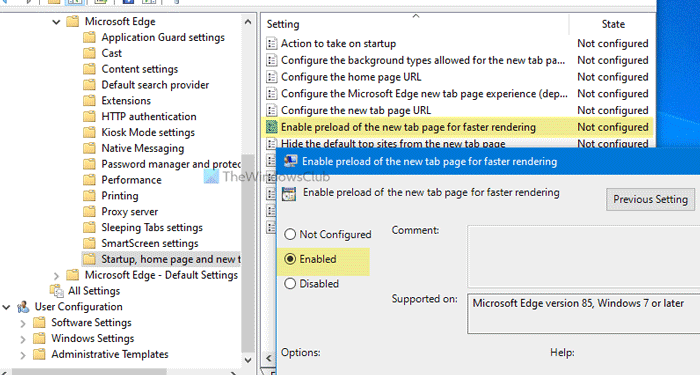
ในที่สุด ให้คลิก ปุ่ม ตกลง (OK )เพื่อบันทึกการเปลี่ยนแปลง
เมื่อเสร็จแล้ว คุณสามารถตรวจสอบการเปิดใช้งานได้โดยเปิดedge://settings/newTabPageหน้าในเบราว์เซอร์Edge หากปุ่มสลับเป็นสีเทา แสดงว่าคุณได้เปลี่ยนการตั้งค่าโดยใช้Registry Editor(Registry Editor)หรือLocal Group Policy Editor นอกจากนี้ คุณอาจเห็นข้อความแจ้งว่า เบราว์เซอร์ของคุณได้รับการจัดการโดยองค์กรของ(Your browser is managed by your organization)คุณ
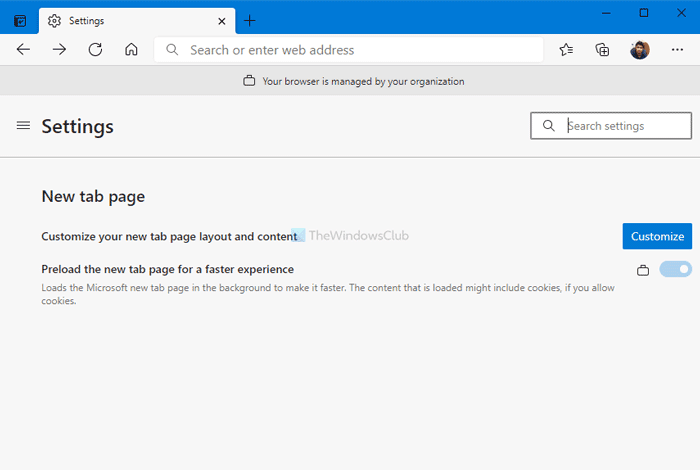
อย่างไรก็ตาม ฟังก์ชันนี้อาจทำให้เกิด ปัญหาการใช้งาน CPU สูง บนพีซีของคุณ หากเป็นเช่นนั้น คุณสามารถทำตามขั้นตอนเหล่านี้เพื่อ แก้ไขปัญหาการใช้งานหน่วยความจำสูงหรือ CPU ของ Microsoft Edge(fix Microsoft Edge high memory or CPU usage) ในWindows(Windows 10) 10 ในทางกลับกัน การเปลี่ยนการตั้งค่าเป็น Not Configured จะปิดใช้งานคุณลักษณะนี้จากGroup Policy(Group Policy)
นั่นคือทั้งหมด! หวังว่านี่จะช่วยได้
Related posts
วิธีปิดใช้งาน Image Background ประเภทสำหรับ Edge New Tab page
วิธีเพิ่ม Outlook Smart Tile ถึง New Tab Page ใน Edge
วิธีเปิดใช้งานหรือปิดใช้งาน Search Box บน New Tab page ใน Edge
วิธีเพิ่ม, ลบ, จัดการ Quick Links บน New Tab page ใน Edge
วิธีการกำหนดค่าประสบการณ์ Microsoft Edge New Tab page
ปิดใช้งานหรือเปิดใช้งานรหัสผ่านที่แนะนำใน Edge browser ใน Windows 10
ปิดใช้งานทางลัด F12 keyboard สำหรับ Microsoft Edge Developer Tools
วิธีการ จำกัด Media Autoplay ใน Microsoft Edge browser
เพิ่ม Home button ถึง Microsoft Edge browser
Download The ล่าสุด Windows 10 ISO Images โดยตรงใน Chrome or Edge
วิธีการซิงค์ Tabs ระหว่าง Edge, Chrome and Firefox browsers
Microsoft Edge Browser Tips and Tricks สำหรับ Windows 10
Force Links, Open in Background Tab ใน Chrome, Edge, Firefox, Opera
Add or Remove Vertical Tabs Button ใน Toolbar ใน Edge browser
วิธีการทำซ้ำ Tab ใน Microsoft Edge browser
Customize หรือซ่อน News feed บนแท็บ New ของ Edge สำหรับ iPad
เปิดใช้งาน Line Wrap ใน Source View ใน Chrome or Edge
วิธีทำ Firefox เปิด New Tabs เป็น Tab ล่าสุดทางด้านขวา
ปิดการใช้งานถอนการติดตั้ง Adobe Flash, Shockwave ใน Chrome, Firefox, Edge, IE
วิธีการแสดง Favorites Bar ใน Microsoft Edge ใน Windows 10
